La prima funzione per iniziare ad apprendere DAX è CALCULATE. Questa funzione non ha una controparte esatta in Excel, ma è paragonabile alle funzioni SUMIFS E COUNTIFS . In breve, questa funzione applica filtri ad altre funzioni di calcolo, quindi possiamo selezionare e includere nei calcoli solo i dati che ci servono.
=CALCULATE(< espressione statistica >, < filtro1 >, < filtro2 >, ...)
< espressione statistica >
Espressione statistica dovrebbe restituirci il risultato del calcolo (un valore, non una tabella). Per questo motivo in questa impostazione vengono spesso utilizzate funzioni statistiche del tipo SUM , MINIMO , MASSIMO , CONTI eccetera.
< filtro1 >, < filtro2 >,...
Filtro definisce l'intervallo di dati su cui lavorare. Le condizioni per la selezione dei valori sono specificate qui.
Supponiamo di avere una tabella del genere, che si chiama

Creiamo una tabella riepilogativa basata su di essa e contiamo il numero di record per ciascun prodotto.
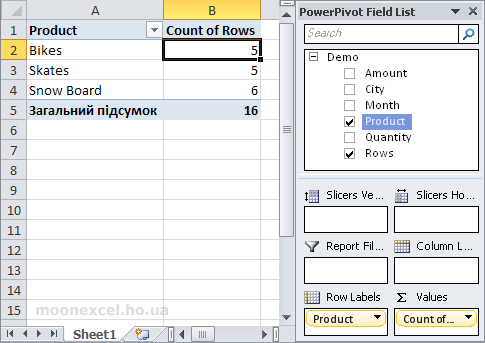
Ora creiamo un nuovo campo di calcolo
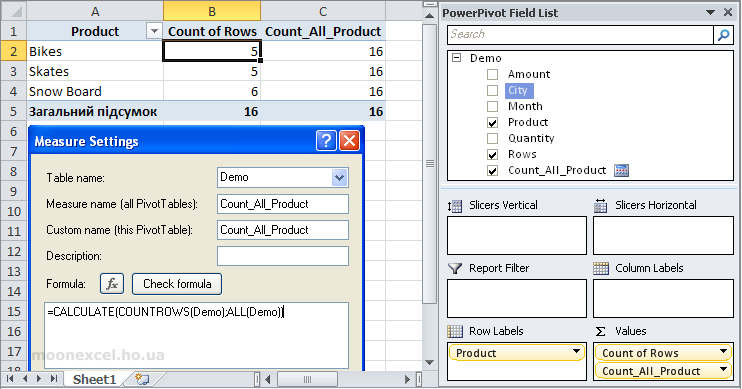
Come abbiamo ottenuto i numeri nel campo di calcolo Count_All_Product 16 ? La spiegazione è che abbiamo rimosso per questo campo tutti i filtri applicati nella tabella pivot (ogni riga nella tabella pivot è un filtro separato), utilizzando la funzione ALL() . Cioè, in altre parole, una funzione ALL (
Aggiungiamo un altro campo
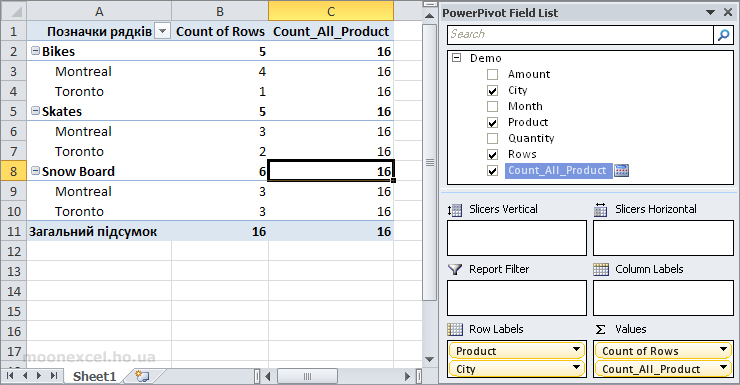
Vediamo che i numeri sono in campo
=CALCULATE(COUNTROWS(Demo);ALL(Demo[Product]))
Abbiamo cambiato l'argomento nella funzione ALL() sostituendo
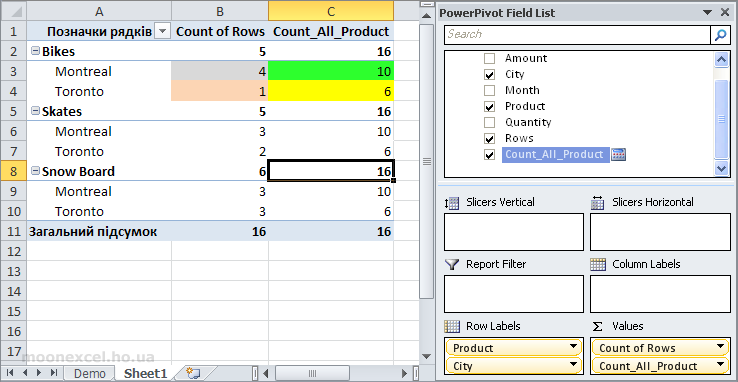
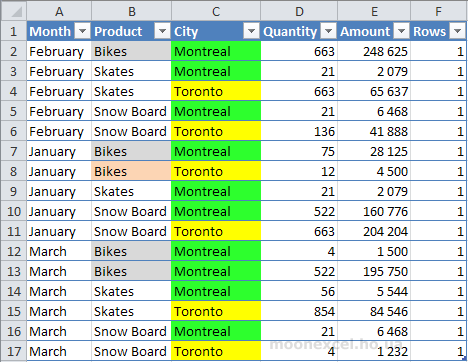
Quindi vediamo cosa c'è in campo